各位溪风博客的忠实SolidWorks学员大家好,今天给大家分享一个学员询问的SolidWorks练习题,取自catics3D13-M06三维竞赛题目。看起来结构比较清晰,但是却无从下手,所以今天就给大家分享一下这一个练习题的建模过程。
SolidWorks练习题之catics3D13-M06效果图
SolidWorks练习题之catics3D13-M06题目
【注意】其中对称等几何关系。【其他】根据图中草图图形完成立体模型,草图尺寸为立体模型中圆柱的轴线尺寸。同色圆柱直径相同。(输入答案时请精确到小数点后两位)
【参数】A=200,B=150,C=100,D=6
【问题】
1、请问图中Y=?(Y 为三维立体视图中的尺寸且 Y>90°)
2、请问图中Z=?(Z 为三维立体视图中的尺寸且 Z>90°)
3、请问模型体积是多少?
【答案】
1、91.21
2、105.49
3、33681.87
SolidWorks练习题之catics3D13-M06建模步骤
1、打开SolidWorks软件,新建零件,上视基准面,草绘。
2、前视基准面,草绘。
3、投影曲线。
4、检查角度:91.21度,正确。
5、新建基准面,参考直线和它的端点。(SolidWorks高版本可忽略5、6步骤,直接进行第7步扫描,草图扫描设置直径即可轻松实现)
6、在新基准面上画圆。
7、扫描。
8、隐藏实体。显示投影曲线,进入3D草图,转换实体引用。(如果图中选不中,可以在左侧设计树中点选投影曲线)
9、点特征。选一条线,均匀分布4个。
10、同上面一样,4条线都画上点。
11、进入3D草图,用直线把点连接起来。
12、检查角度:105.49度,正确。
13、新建基准面,参考粉色直线和它的端点。(SolidWorks高版本直接扫描设置直径即可实现)
14、在新基准面上草绘圆,直径5 。(SolidWorks高版本直接扫描设置直径即可实现)
15、扫描。路径要选开环。(SolidWorks高版本直接扫描设置直径即可实现)
16、新建基准面,参考粉色直线和它的端点。在新基准面上草绘圆,直径5 。(SolidWorks高版本直接扫描设置直径即可实现)
17、扫描。(SolidWorks高版本直接扫描设置直径即可实现)
18、也可以不建基准面,用3D草图画圆。添加两个90度的约束,是为了让圆和路径垂直。。(SolidWorks高版本直接扫描设置直径即可实现)
19、扫描。
20、扫描第4根。
21、镜像——特征,右视基准面。
22、完成。体积:33681.87,精度高。
以上就是关于SolidWorks练习题之catics3D13-M06做题步骤,仅供参考,希望大家可以多做练习,自我完成。下面给出SolidWorks练习题之catics3D13-M06模型源文件供下载学习。
注:SolidWorks新手如果看图文版的SolidWorks练习题比较吃力,建议看我们的视频练习,会员高清视频可下载。
SolidWorks练习题之catics3D13-M06模型源文件下载


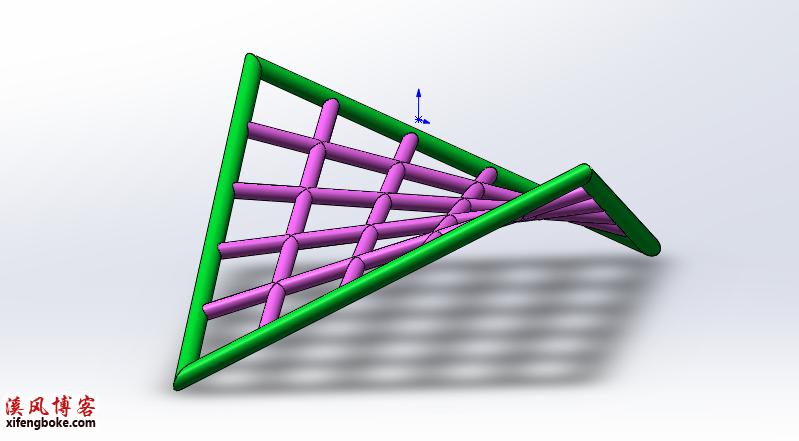
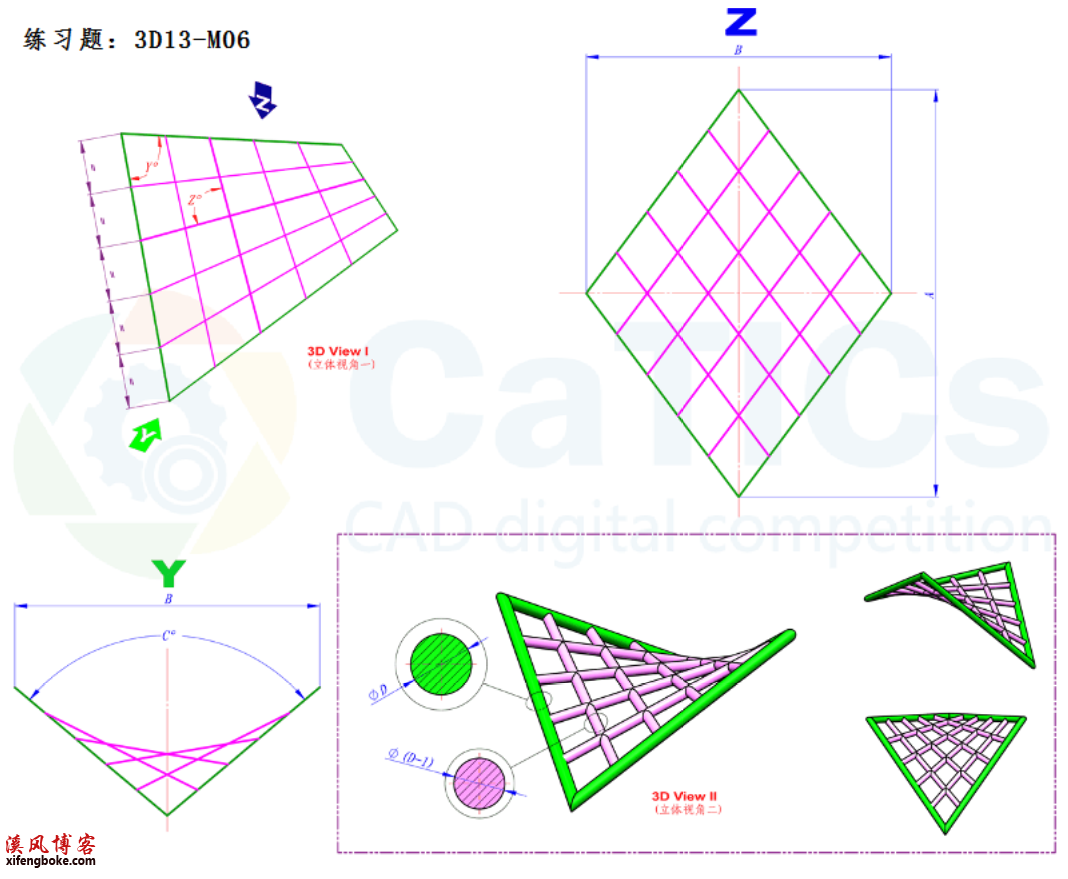
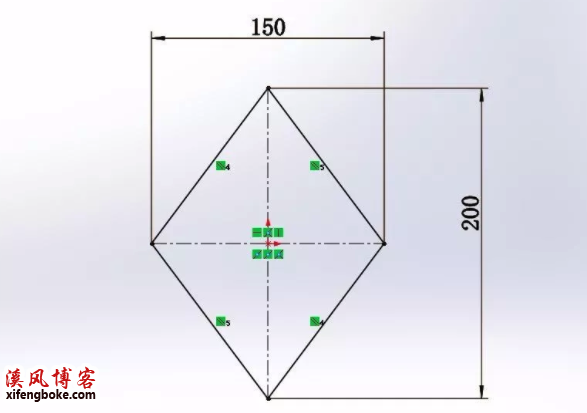


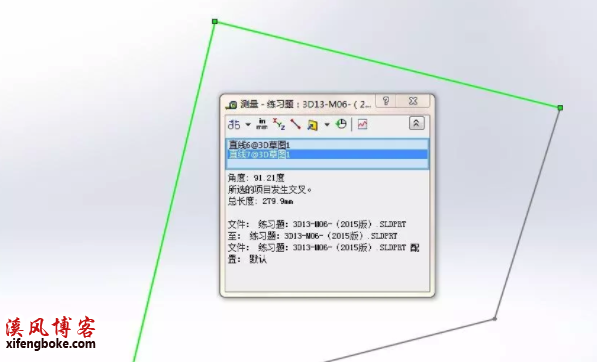
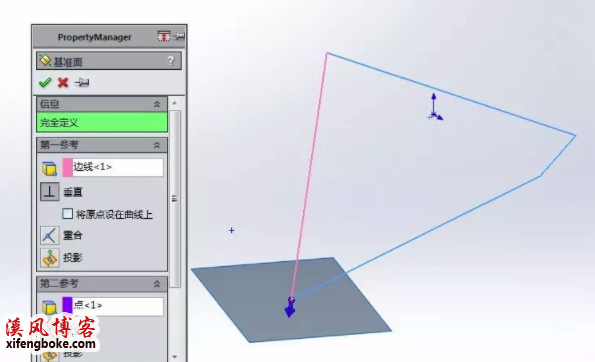

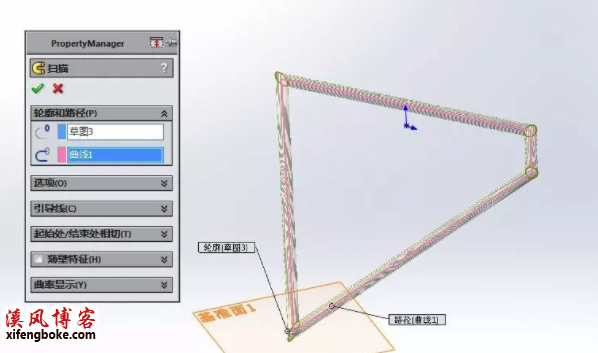
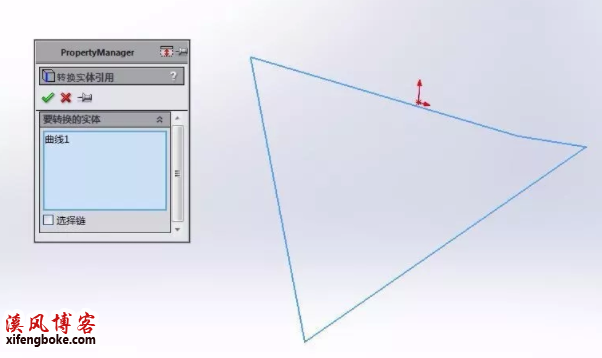
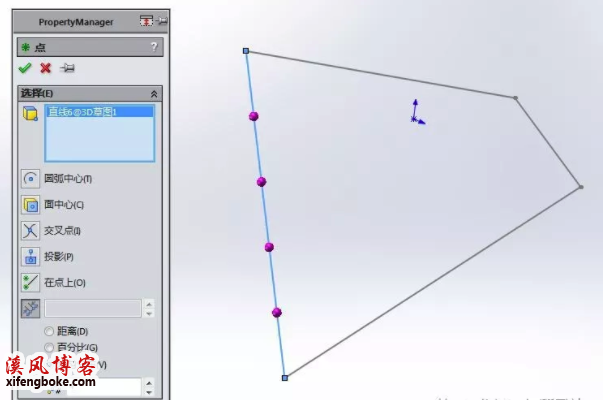

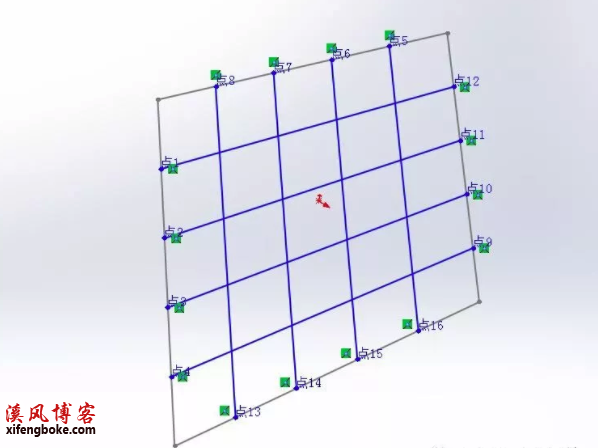









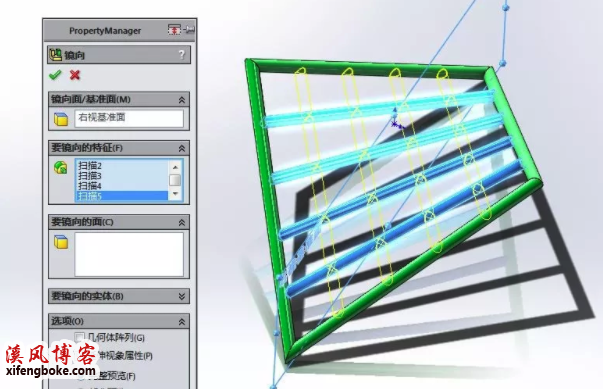












还没有评论,来说两句吧...